Mielőtt bevezetné a vállalatánál az Microsoft 365-öt, meg kell hoznia néhány döntést, és elő kell készítenie a szükséges információkat.
Az Office 365 beállítási varázsló futtatása előtt szükséges információk
Ha készen áll arra, hogy az Microsoft 365 beállítási varázsló futtatásával áthelyezze tartományát az Microsoft 365-be, az alábbi információkat kell előkészítenie:
-
Az Microsoft 365-be felvenni kívánt személyek listája. Még ha fel is vette őket korábban az Microsoft 365-be, a tartományi adatok frissítésekor ismét meg kell adnia a személyek nevét.
-
Információ arról, hogy miként fogja értesíteni az alkalmazottait az Microsoft 365-ös felhasználói azonosítójukról és jelszavukról, hogy be tudjanak jelentkezni. Felhívja őket, és úgy adja meg az adatokat nekik? Vagy a személyes e-mail-címükre küld egy e-mailt? Az Microsoft 365-ös levelezéshez nem lesz még hozzáférésük, így azt nem használhatja erre a célra.
-
Ha a vállalatának van tartományneve (például contoso.com), és tervezi e-mail-címét használni, akkor adatokat kell írnia Microsoft 365 tartománya regisztrálva van, és be kell jelentkeznie. A tartománybeállítással kapcsolatos adatgyűjtéshez tekintse meg az alábbi adatokat.
A beállítási varázsló futtatásakor az alábbi lépéseket kell elvégeznie:
-
Fel kell vennie tartományát (például contoso.com).
Amikor regisztrált az Microsoft 365-be, kapott egy azonosítót, amely tartalmaz egy „onmicrosoft.com” tartományt. Ebben a lépésben felveheti saját tartományát, így a felhasználói azonosítóját és levelezését személyre szabhatja a saját vállalatához, például: zsolt@contoso.com. A tartomány beállítása lehet, hogy nem egyszerű, de lépésről lépésre végigvezetjük rajta. Mi az a tartomány?
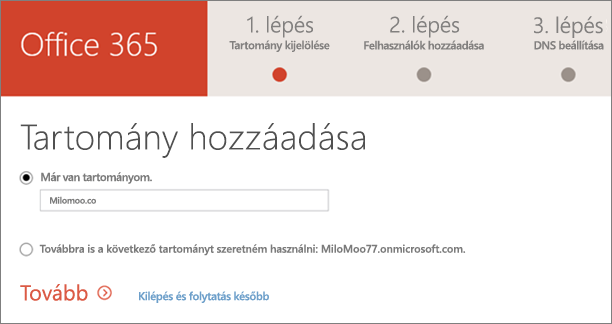
-
Igazolnia kell a tartomány tulajdonjogát. Ebben a lépésben a varázsló egy – TXT-érték – nevű kódot biztosít Önnek, amelyet meg kell adnia a tartományregisztrálónál. Ha a regisztráló a GoDaddy, a varázsló arra kéri, hogy jelentkezzen be a GoDaddy rendszerébe, hogy az Microsoft 365 beírhassa Ön helyett a kódot.
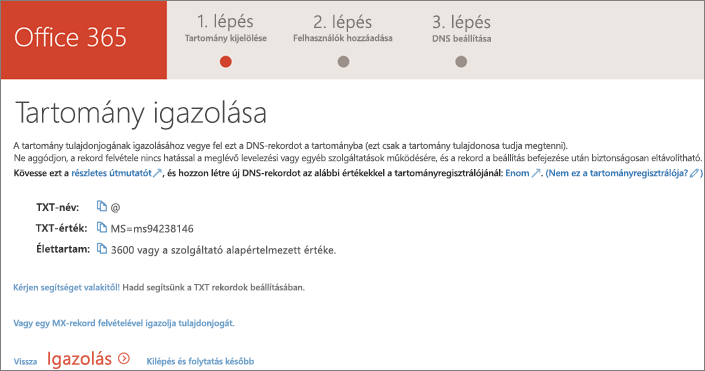
-
Vegye fel a felhasználókat. A felhasználókat később is felveheti; Lásd: Felhasználók felvétele egyenként vagy tömegesen.
Megjegyzés: Ha rendszergazdai engedélyeket kell adnia a varázslóban felvett felhasználóknak, azt később a Felhasználók lapon teheti meg.
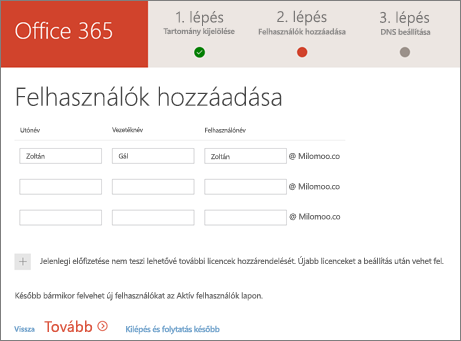
-
Át kell telepítenie az e-maileket és a névjegyeket egy másik, IMAP-alapú levelezőszolgáltatásból (például Gmail). További áttelepítési lehetőségekért, vagy ha később szeretné áttelepíteni a levelezését, tanulmányozza A levelezés és a partnerek áthelyezése az Office 365-be című témakört.
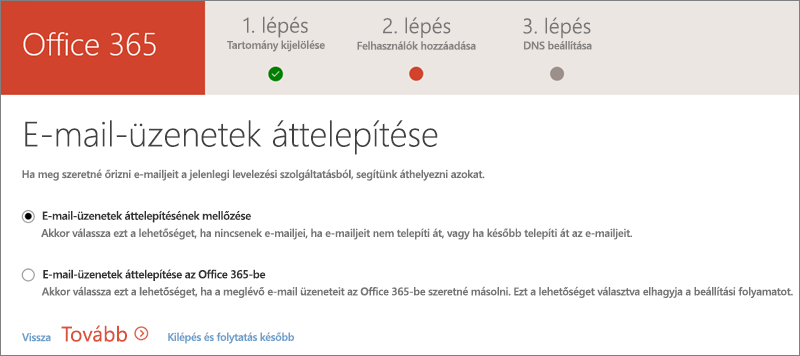
-
Be kell állítania az online szolgáltatásokat, például a levelezést és a Skype Vállalati verziót.
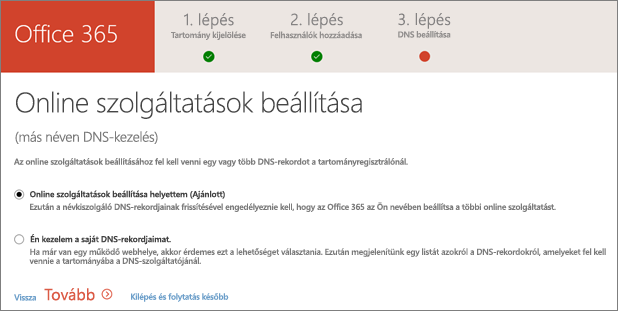
-
Módosítsa a névkiszolgálóit. (Nem kell ezt a lépést megtennie, ha a GoDaddy a tartományregisztrálója.) FONTOS:Ezt a lépést követően a felhasználó e-mailjei a saját Microsoft 365 lesznek kézbesítve. Akár 72 óra is elehet, hogy a tartományszolgáltató elkezdje átirányíteni a levelezést.
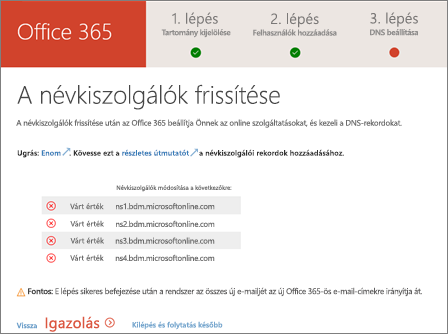
-
Gratulálunk! Ezzel el is készült!
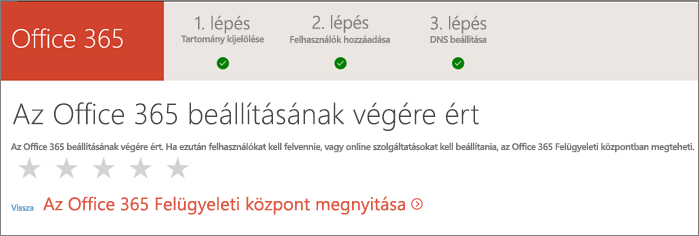
-
Most már megnyithatja az Office 365 Felügyeleti központot, ahol módosíthatja az Microsoft 365-ös rendszergazdai fiókja tartományát. Továbbá kezelheti számlázási adatait, felvehet vagy eltávolíthat felhasználókat, alaphelyzetbe állíthat jelszavakat, valamint más üzleti műveleteket is elvégezhet.
Megjegyzés: Ezenkívül az új tartományra frissítheti fiókját a Felhasználók lapon.
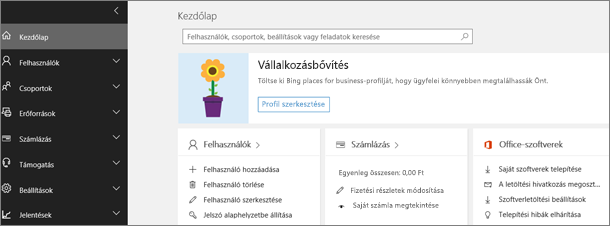
Ha bármikor elakadna, hívjon bennünket. Számíthat ránk!











